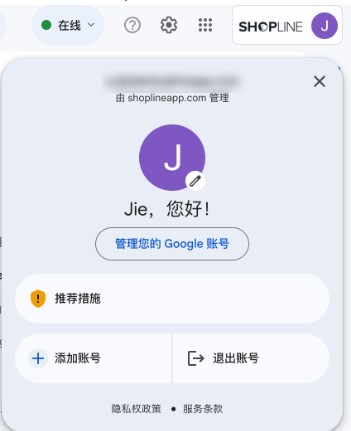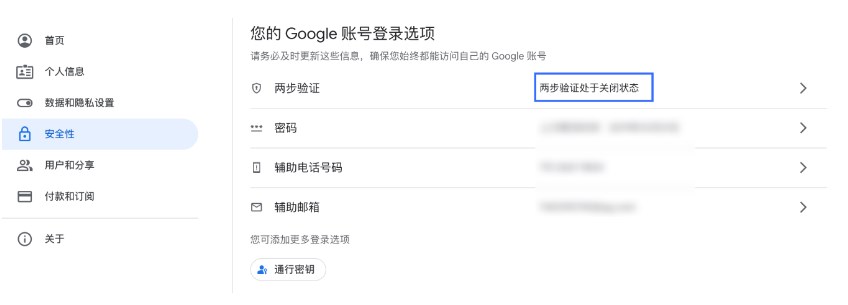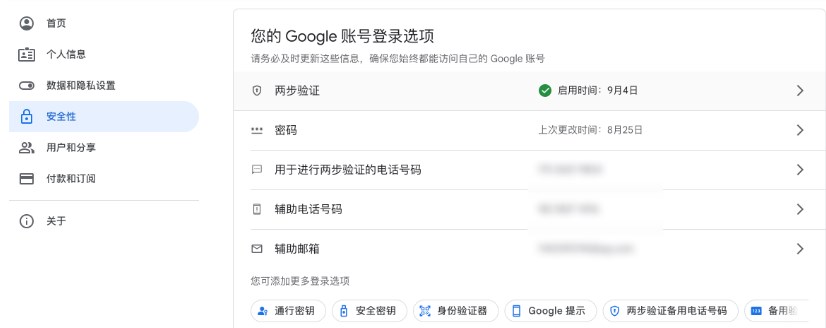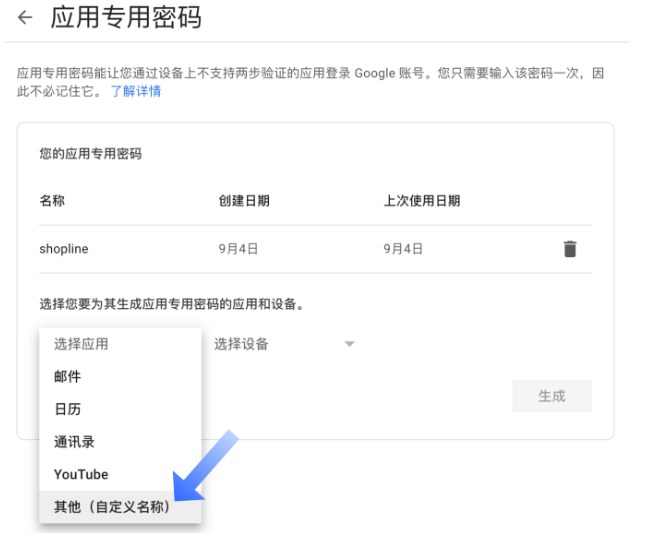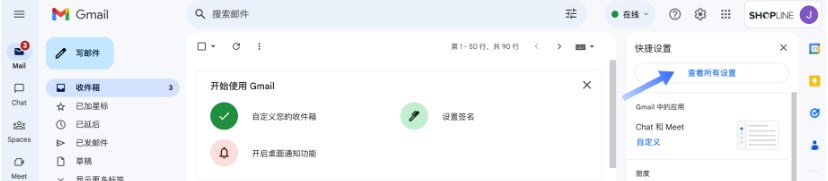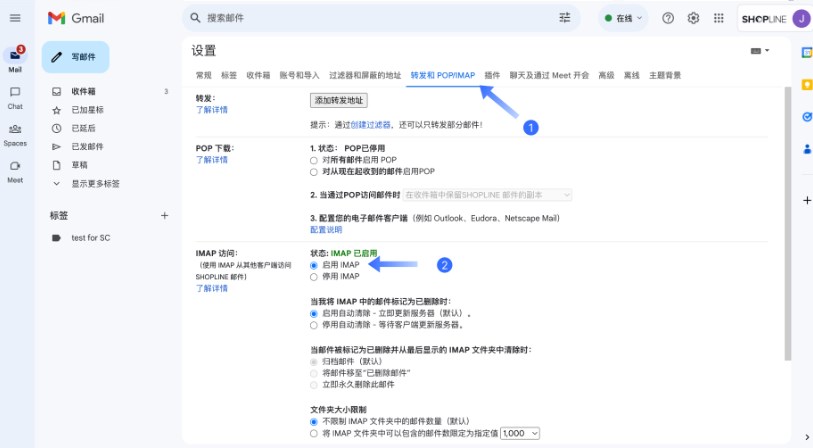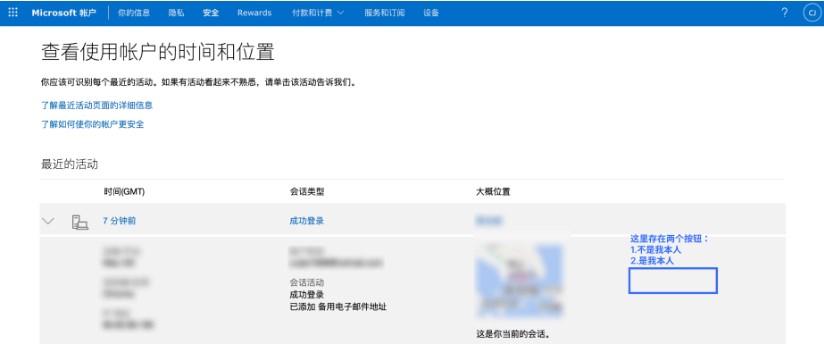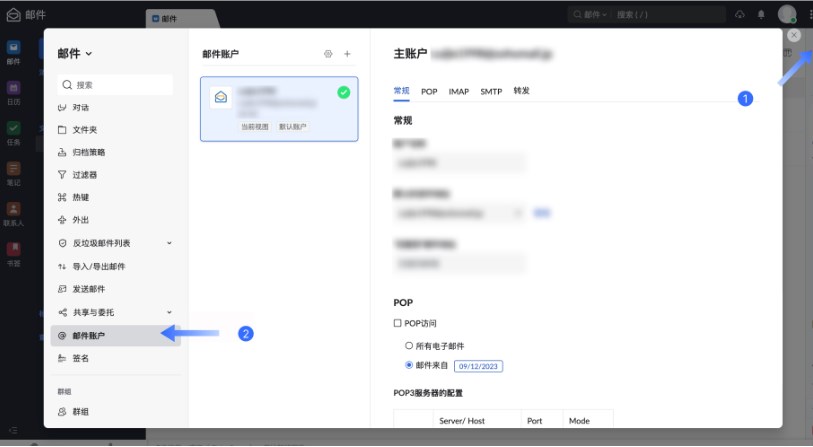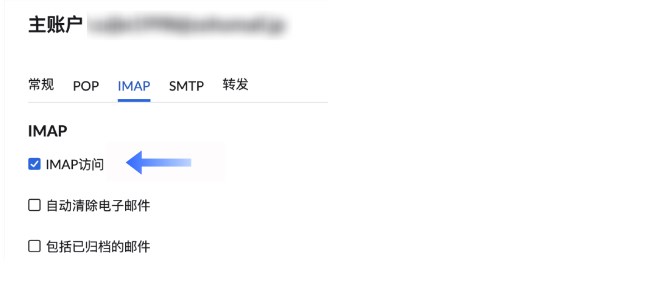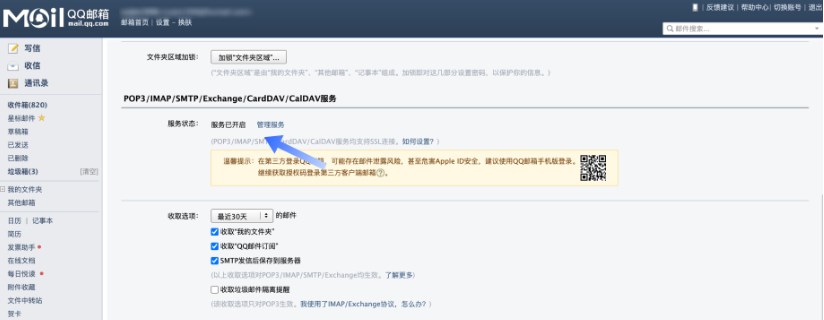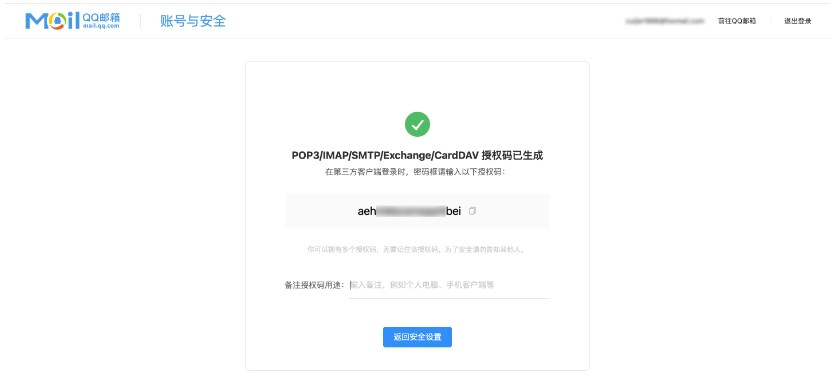类型:独立站平台
简介:跨境电商独立站SAAS建站平台,打通线上线下,智能工具优化销售链路。
邮箱授权码是一种用于在第三方邮件客户端或其他应用中登录邮箱的专用密码。相比直接使用邮箱账号和密码登录,使用授权码可以提高账户的安全性,减少被恶意攻击的风险。授权码的使用可以帮助用户将自己的邮箱与SHOPLINE平台进行绑定,从而实现相关功能和服务。
一、Gmail邮箱
1、打开你的Google账户:
- 点击右上角的个人资料照片;
- 选择“Google账户管理”;
- 在左侧导航栏中,寻找并点击“安全设置”。
2、设置双重验证:
- 在“安全设置”页面中找到“双重验证”部分;
- 点击“立即设置”,然后按照屏幕上的说明完成操作。
3、为Shopline生成应用密码:
- 回到“安全设置”页面;
- 选择“应用密码”,页面地址:https://security.google.com/settings/security/apppasswords;
- 会提示再次登录并完成双重验证;
- 在下拉菜单中选择“电子邮件”,然后在“自定义”框中输入“Shopline”;
- 点击“创建密码”并确保立即保存此密码。
4、调整你的Gmail设置:
- 打开Gmail,然后点击右上角的齿轮图标;
- 选择“查看所有设置”;
- 在顶部菜单中点击“邮件转发/POP/IMAP”;
- 确保“IMAP服务”已启用;
- 不要忘记保存你的更改。
5、最后一步回到Shopline输入生成的Google应用密码。
二、Hotmail/Outlook邮箱
1、首先在Shopline系统中尝试:
- 输入你的Hotmail或Outlook邮箱账号和密码;
- 如果能够顺利发送和接收邮件,那么恭喜!不需要进一步的操作。
如果提示密码或账户错误,但确定你的信息是正确的,可能需要验证邮箱IP。请按照以下步骤操作:
2、进入Microsoft账户后台:
- 打开“我的Microsoft账户”页面;
- 选择左侧的“安全”选项;
- 点击“安全性”,随后点击“更新”并按照屏幕上的指示进行验证。
3、检查登录活动:
- 验证完成后,选择“登录活动”或“查看我的最近活动”;
- 会要求进行身份验证,按照提示操作。
4、确认登录尝试:
- 在“最近的活动”列表中,找到与Shopline相关的登录尝试;
- 点击该活动旁边的“确认是我”。
现在,应该可以在Shopline中使用你的Hotmail或Outlook邮箱了。
三、ZOHO邮箱
1、账号设置:
- 在ZOHO邮箱平台上,点击打开“设置”;
- 点击左侧导航栏中的“邮箱账户”。
2、开启IMAP:
- 点击“IAMP”,并勾选“IMAP访问”。
四、QQ邮箱
1、账号设置:
- 在QQ邮箱平台上,点击打开“设置”;
- 点击上侧侧导航栏中的“账户”。
2、开启IMAP:
- 点击“开启IMAP/SMTP服务”。
3、获取授权码:
- 服务开启后,点击“继续获取授权码”;
- 使用手机发送短信,点击“我已发送”后将会展示授权码。